Siri บน Mac ของคุณ
คุณสามารถพูดคุยกับ Siri บน MacBook Pro ของคุณและใช้เสียงของคุณเองเพื่อทำงานได้หลายงาน ตัวอย่างเช่น คุณสามารถหาไฟล์ กำหนดเวลาการประชุม เปลี่ยนแปลงการตั้งค่า หาคำตอบ ส่งข้อความ ต่อสายโทรศัพท์ และเพิ่มรายการไปที่ปฏิทินของคุณ Siri สามารถบอกเส้นทาง (“กลับบ้าน”) ให้ข้อมูล (“ภูเขาฟูจิสูงเท่าไหร่”) ทำงานพื้นฐาน (“สร้างลิสต์ซื้อของลิสต์ใหม่”) และอื่นๆ อีกมากมายได้
บน MacBook Pro ของคุณ Siri พร้อมให้ใช้งานได้เมื่อใดก็ตามที่คุณพูดว่า “หวัดดี Siri” แล้วพูดคำขอของคุณโดยทันที (ฝา MacBook Pro ของคุณต้องเปิดอยู่) เปิดเพลง นัดหมายการประชุม เปิดไฟล์ และทำสิ่งอื่นๆ อีกมากมายโดยใช้เสียงของคุณ เปิดใช้งานตัวเลือก “คอยฟัง ‘หวัดดี Siri’” ในบานหน้าต่าง Siri ของการตั้งค่าระบบ
หมายเหตุ: Siri อาจไม่มีให้ใช้ได้ครบทุกภาษาหรือครบทุกพื้นที่ และคุณสมบัติบางอย่างอาจจะต่างออกไปตามแต่ละพื้นที่
เปิดใช้งาน Siri คลิกไอคอน Siri ![]() ในแถบเมนู จากนั้นคลิก เปิดใช้งาน เมื่อได้รับแจ้ง หากคุณเปิดใช้งาน Siri ในระหว่างตั้งค่าแล้ว ให้คลิกไอคอนเปิด Siri หรือคลิกไอคอนการตั้งค่าระบบ
ในแถบเมนู จากนั้นคลิก เปิดใช้งาน เมื่อได้รับแจ้ง หากคุณเปิดใช้งาน Siri ในระหว่างตั้งค่าแล้ว ให้คลิกไอคอนเปิด Siri หรือคลิกไอคอนการตั้งค่าระบบ ![]() บน Dock แล้วคลิก Siri จากนั้นเลือก เปิดใช้งานถาม Siri คุณสามารถตั้งค่าการตั้งค่าอื่นๆ เช่น ภาษา และการแสดง Siri ในแถบเมนู ได้ในบานหน้าต่าง Siri
บน Dock แล้วคลิก Siri จากนั้นเลือก เปิดใช้งานถาม Siri คุณสามารถตั้งค่าการตั้งค่าอื่นๆ เช่น ภาษา และการแสดง Siri ในแถบเมนู ได้ในบานหน้าต่าง Siri
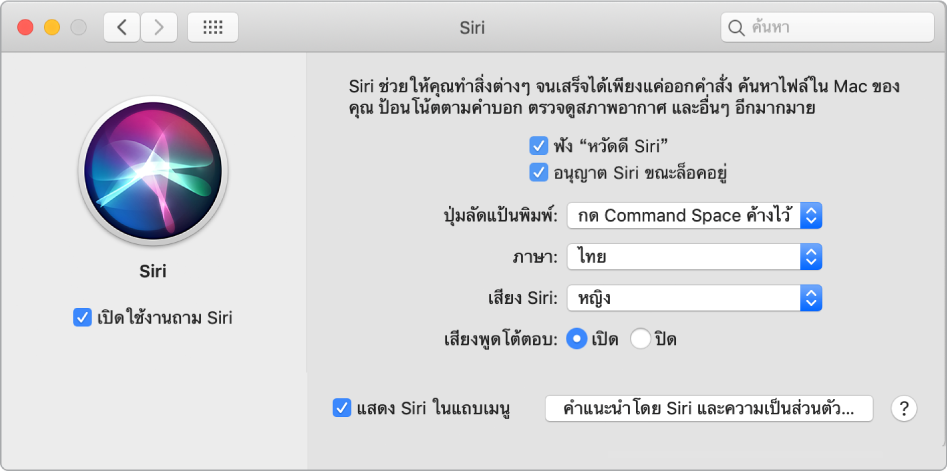
หมายเหตุ: ในการใช้ Siri เครื่อง MacBook Pro ของคุณจะต้องเชื่อมต่อกับอินเทอร์เน็ต
การพูดกับ Siri คลิก Siri ![]() ในแถบเมนูแล้วเริ่มพูด หรือกดปุ่ม Command และ Space bar ค้างไว้ แล้วพูดกับ Siri
ในแถบเมนูแล้วเริ่มพูด หรือกดปุ่ม Command และ Space bar ค้างไว้ แล้วพูดกับ Siri
หวัดดี Siri บน MacBook Pro ของคุณ เพียงแค่พูดว่า “หวัดดี Siri” คุณก็จะได้รับการตอบรับคำขอของคุณ ในการเปิดใช้งานคุณสมบัตินี้ในบานหน้าต่าง Siri ของการตั้งค่าระบบ ให้คลิก “ฟังคำว่า ‘หวัดดี Siri’” จากนั้นให้พูดคำสั่งของ Siri หลายคำสั่งเมื่อได้รับแจ้ง
เพื่อความสะดวก “หวัดดี Siri” จะไม่ตอบสนองเมื่อฝา MacBook Pro ปิดอยู่ ถ้าฝาปิดอยู่และเชื่อมต่ออยู่กับจอภาพภายนอก คุณก็ยังคงสามารถเรียกใช้ Siri จากไอคอนในแถบเมนูได้
เคล็ดลับ: ในการเรียนรู้เพิ่มเติมเกี่ยวกับวิธีใช้ Siri ให้ถาม Siri ว่า “ฉันถามอะไรได้บ้าง” ได้ทุกเมื่อ หรือคลิกปุ่มวิธีใช้ ![]()
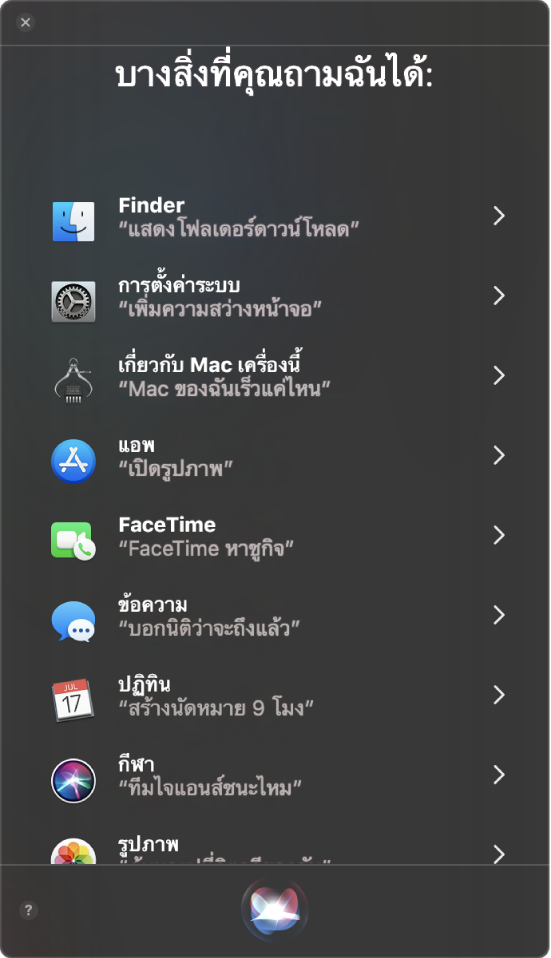
เล่นเพลง เพียงพูดว่า “Play some music” แล้ว Siri จะทำส่วนที่เหลือเอง คุณยังขอให้ Siri “เปิดเพลงยอดนิยมในเดือนมีนาคมปี 1991” ได้ด้วย
ค้นหาและเปิดไฟล์ ขอ Siri ให้ค้นหาไฟล์และเปิดไฟล์เหล่านั้นได้เลยจากหน้าต่าง Siri คุณสามารถขอให้เปิดโดยใช้ชื่อไฟล์หรือคำอธิบายได้ ลองพูดว่า “หาไฟล์ที่บุญเกริกส่งมา” หรือ “เปิดสเปรดชีตที่ฉันสร้างเมื่อคืน”
ลากแล้วปล่อย ลากแล้วปล่อยรูปภาพและตำแหน่งที่ตั้งจากหน้าต่าง Siri ลงในอีเมล ข้อความตัวอักษร หรือเอกสาร คุณยังสามารถคัดลอกและวางข้อความได้อีกด้วย
ปักหมุดผลการค้นหา บันทึกผลการค้นหาของ Siri เกี่ยวกับการแข่งขันกีฬา เตือนความจำ นาฬิกา หุ้น โน้ต Finder และความรู้ทั่วไป (เช่น Wikipedia) ไปที่มุมมองวันนี้ในการแจ้งเตือน คลิกเครื่องหมายบวก ![]() ที่อยู่ด้านขวาบนสุดของผลการค้นหาของ Siri เพื่อปักหมุดไปที่มุมมองวันนี้ ในการดูในภายหลัง ให้คลิกไอคอนศูนย์การแจ้งเตือน
ที่อยู่ด้านขวาบนสุดของผลการค้นหาของ Siri เพื่อปักหมุดไปที่มุมมองวันนี้ ในการดูในภายหลัง ให้คลิกไอคอนศูนย์การแจ้งเตือน ![]() แล้วคลิก วันนี้ ตัวอย่างเช่น หากคุณกำลังตรวจดูผลคะแนนกีฬา ผลการค้นหานั้นจะอัพเดทอยู่เสมอ
แล้วคลิก วันนี้ ตัวอย่างเช่น หากคุณกำลังตรวจดูผลคะแนนกีฬา ผลการค้นหานั้นจะอัพเดทอยู่เสมอ
เปลี่ยนเสียงพูด คลิกไอคอนการตั้งค่าระบบ ![]() บน Dock แล้วคลิก Siri จากนั้นเลือกตัวเลือกจากเมนูเสียง Siri
บน Dock แล้วคลิก Siri จากนั้นเลือกตัวเลือกจากเมนูเสียง Siri
ตลอดคู่มือนี้ คุณจะเห็นคำแนะนำเกี่ยวกับสิ่งที่คุณสามารถถาม Siri ได้ คำแนะนำเหล่านั้นจะมีลักษณะเช่นนี้:
ถาม Siri พูดบางอย่าง เช่น:
“เปิดงานนำเสนอ Keynote ที่ฉันทำเมื่อคืนนี้ให้หน่อย”
“ตอนนี้ที่กรุงเทพกี่โมง”
เรียนรู้เพิ่มเติม ดูบทความบริการช่วยเหลือของ Apple วิธีใช้ Siri บน Mac ของคุณ